Az OneDrive alkalmazás használatakor letöltheti egy fájl helyi példányát az eszközére.
-
A OneDrive appban nyissa meg azt a mappát, amely a letölteni kívánt fájlokat tartalmazza. A mappa tartalmát ne miniatűrökként, hanem lista nézetben jelenítse meg.
-
Koppintson az Egyebek

-
Több fájlt is kijelölhet, ha egy fényképet vagy videót lenyomva tart, majd a további fájlnevek melletti körre koppintva bejelöli őket.
-
Koppintson az Egyebek

-
-
Koppintson a Mentés ide elem mellett látható nyílra az eszközön lévő mappák megtekintéséhez. Válasszon ki egy mappát a letöltött fájlokhoz, majd koppintson a Mentés parancsra.
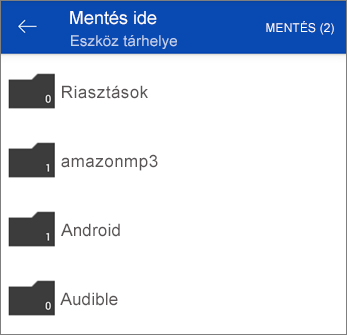
-
A OneDrive appban nyissa meg azt a mappát, amely a letölteni kívánt fényképeket vagy videókat tartalmazza. A mappa tartalmát ne miniatűrökként, hanem listanézetben jelenítse meg.
-
Jelöljön ki egy fényképet vagy videót. (Több fájlt is kijelölhet, ha egy fényképet vagy videót lenyomva tart, majd a további fájlnevek melletti körre koppintva bejelöli őket.)
-
Koppintson a Megosztás

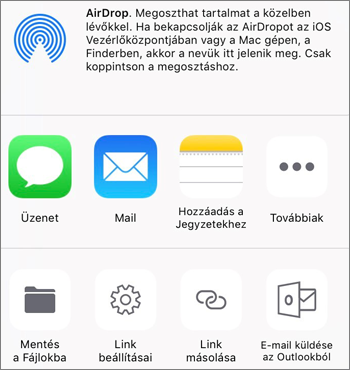
-
A letöltött fényképeket vagy videókat az eszköz Filmtekercs mappájában találja meg.
-
Az OneDrive alkalmazásban jelölje be a kívánt fájl vagy fájlok jelölőnégyzetét. (Windows-telefonok esetén koppintson a letölteni kívánt fájlra, és tartsa lenyomva az ujját, majd jelölje be a további fájlok jelölőnégyzetét.)
Megjegyzés: Windows Phone-telefonon a OneDrive jelenleg nem teszi lehetővé a mappák és a OneNote-jegyzetfüzetek letöltését.
-
Válassza a Letöltés lehetőséget. (Windows rendszerű telefonok esetén koppintson az Egyebek


-
A letöltött fájlok megkereséséhez a letöltés indításakor megjelenő Letöltések panelen válassza a Letöltések mappa megnyitása lehetőséget.
(Windows rendszerű telefonok esetén keresse meg és nyissa meg azt a mappát az eszközön, ahová a letöltéseket el szeretné helyezni, majd koppintson a Mentés

Megjegyzés: Ha több fájlt választ ki, az alkalmazás egyetlen tömörített mappaként tölti le őket. Minden fájl az alkalmazás letöltési mappájába (a számítógép Letöltések mappájában található almappába) lesz letöltve.
Windows-telefonok esetén, ha több fájlt választ ki, azok egyenként lesznek letöltve.
További segítségre van szüksége?
|
|
Kapcsolatfelvétel az ügyfélszolgálattal
Technikai támogatásért keresse fel a Kapcsolatfelvétel a Microsoft ügyfélszolgálatával lapot, írja be a problémát, és válassza a Segítség kérése lehetőséget. Ha továbbra is segítségre van szüksége, rázza meg a mobileszközét, és válassza a Probléma jelentése lehetőséget. |











